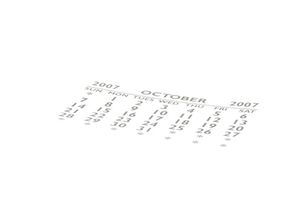
Excel è un'applicazione di foglio di calcolo altamente personalizzabile inclusa in Microsoft Office. Oltre a creare fogli di calcolo, gli utenti possono creare calcoli, macro, tabelle pivot e grafici. Ogni cella in un foglio di calcolo Excel ha la capacità di essere formattato a discrezione dell'utente. Per inserire automaticamente la data su un foglio di calcolo, è necessario formattare il foglio di calcolo e utilizzare una funzione per inserire la data corretta.
Istruzioni
1
Aprire Microsoft Excel e aprire il foglio di calcolo che si desidera modificare.
2
Selezionare la cella in cui si desidera inserire la data. Se si desidera utilizzare più celle per ingrandire la data, selezionare le celle e utilizzare lo strumento "Stampa unione e Center" nella sezione "Allineamento" della scheda "Home".
3
Fare clic sul pulsante "Funzione". Il pulsante "Funzione" assomiglia ad un simbolo che appare come "fx", normalmente situato a destra del campo di testo.
4
Digitare "Oggi" nella casella "Inserisci funzione" e clicca su "Vai". La funzione "Oggi" è elencata come la funzione superiore nell'elenco. Selezionare "Oggi," se non è selezionata e fare clic su "OK". Quando si crea una funzione in Excel, la maggior parte delle funzioni richiedono argomenti..--un tipo di formula..--per calcolare i dati. Non utilizzando questa funzione, c'è nessuna necessità di immettere gli argomenti. Excel vi informa di questa regola.
5
Fare clic su "OK" per continuare. Excel automaticamente formatta la data in un formato "xx/xx/20xx". Se si desidera modificare la formattazione, fare clic destro sulla cella e selezionare "Format". Selezionare "Data" e scorrere verso il basso l'elenco dei formati di data. Selezionare un formato e premere "OK".
Consigli & Avvertenze
- Se si desidera aggiungere la data corrente e l'ora a una cella nel foglio di calcolo, è possibile sostituire la funzione "Ora" per la funzione "Oggi".